Heim >System-Tutorial >Windows-Serie >Wie deaktiviere ich die vom Treiber erzwungene digitale Signatur in Win7? So deaktivieren Sie die erzwungene digitale Signatur im Win7-Treiber
Wie deaktiviere ich die vom Treiber erzwungene digitale Signatur in Win7? So deaktivieren Sie die erzwungene digitale Signatur im Win7-Treiber
- 王林nach vorne
- 2024-02-11 22:27:383342Durchsuche
Der PHP-Editor Xiaoxin zeigt Ihnen, wie Sie die vom Treiber erzwungene digitale Signatur in Win7 deaktivieren. Im Win7-System müssen Treiber standardmäßig digital signiert werden, bevor sie installiert und ausgeführt werden können. Aber manchmal müssen wir möglicherweise einige Treiber installieren, die nicht digital signiert wurden, was die Deaktivierung der vom Treiber erzwungenen digitalen Signatur erfordert. Die spezifische Bedienungsmethode ist wie folgt: Öffnen Sie das „Start“-Menü, klicken Sie auf „Computer“, klicken Sie mit der rechten Maustaste auf „Eigenschaften“, wählen Sie „Erweiterte Systemeinstellungen“, klicken Sie auf der Registerkarte „Hardware“ auf „Geräteinstallationseinstellungen“ und wählen Sie „Nein“. , zu diesem Zeitpunkt nicht „Ich muss diesen Gerätetreiber digital signieren“ und klicken Sie abschließend auf die Schaltfläche „OK“, um den Vorgang zum Deaktivieren der obligatorischen digitalen Signatur des Treibers abzuschließen. Auf diese Weise können Sie Treiber ohne digitale Signaturen erfolgreich installieren und ausführen.
So deaktivieren Sie die erzwungene digitale Signatur im Win7-Treiber
1. Halten Sie [Windows+R] gedrückt, um [Ausführen] zu öffnen, geben Sie dann [gpedit.msc] in das Ausführungsfeld ein und klicken Sie auf [OK].
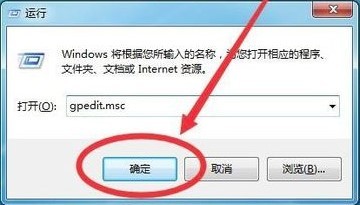
2. Wählen Sie dann [Verwaltungskonfiguration] unter [Benutzerkonfiguration] in der sich öffnenden Oberfläche [Lokaler Gruppenrichtlinien-Editor] und klicken Sie rechts auf [System].
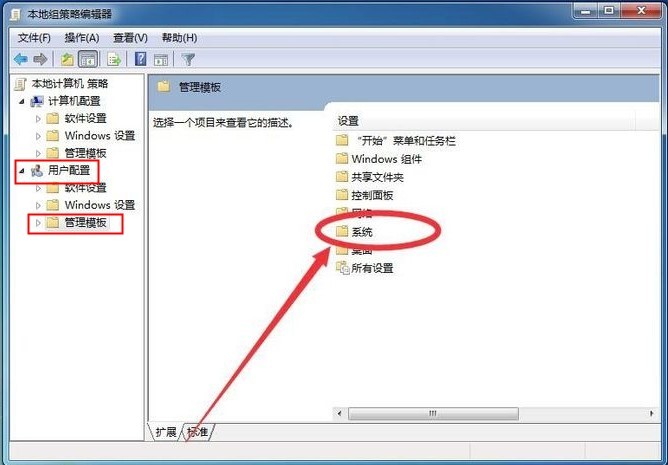
3. Wählen Sie die Option [Treiberinstallation] in der rechten Benutzeroberfläche des Systems.
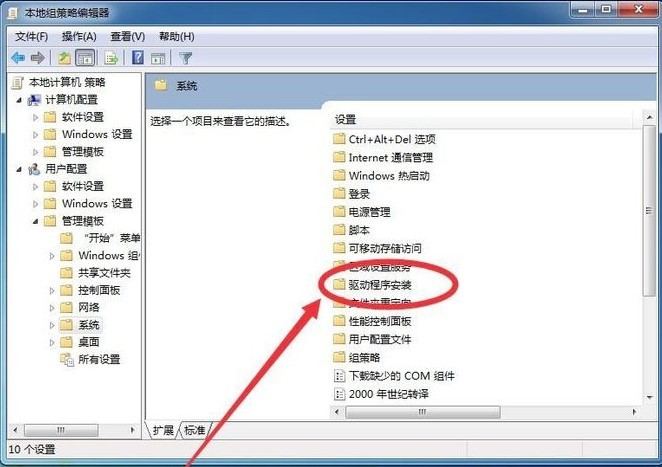
4. Suchen Sie dann in der rechten Benutzeroberfläche nach [Device Driver Code Signing] und doppelklicken Sie, um es zu öffnen.
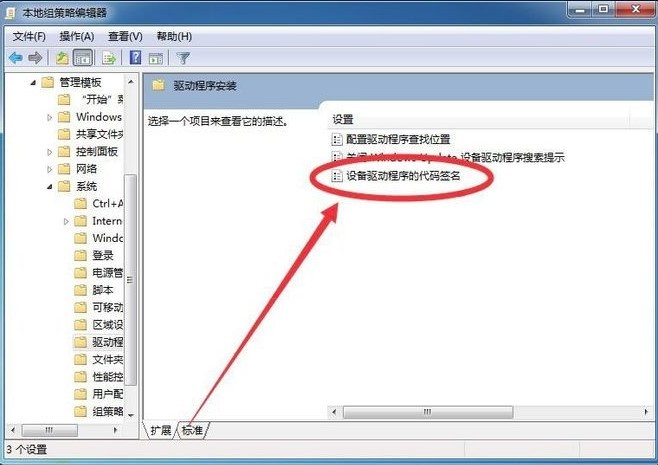
5. Stellen Sie abschließend in der geöffneten Benutzeroberfläche die obere linke Ecke auf [Gestartet], stellen Sie dann die [Optionen] unten auf [Ignorieren] und klicken Sie schließlich auf [OK], um die Änderungen zu speichern.
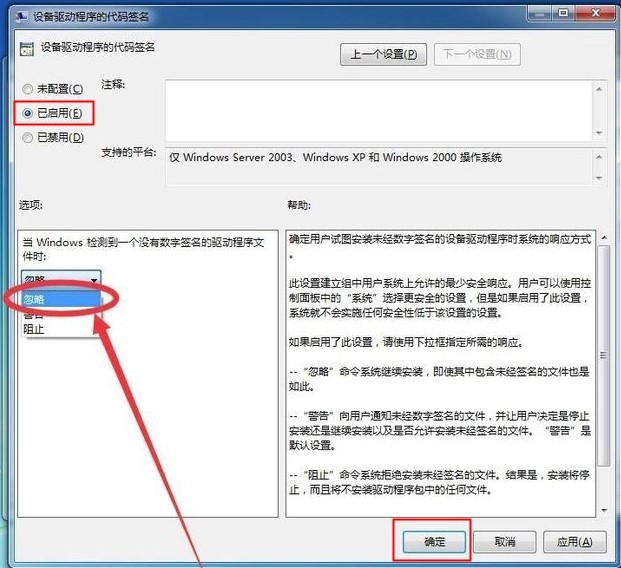
Das obige ist der detaillierte Inhalt vonWie deaktiviere ich die vom Treiber erzwungene digitale Signatur in Win7? So deaktivieren Sie die erzwungene digitale Signatur im Win7-Treiber. Für weitere Informationen folgen Sie bitte anderen verwandten Artikeln auf der PHP chinesischen Website!
In Verbindung stehende Artikel
Mehr sehen- Was soll ich tun, wenn Win7 keine Verbindung zum Internet herstellen kann?
- Kann das Computer-Win7-System mit Bluetooth verbunden werden?
- Auf dem SM-Bus-Controller im Win7-System erscheint ein gelbes Ausrufezeichen
- So legen Sie die Anzahl der Prozessoren in den erweiterten Win7-Systemstartoptionen fest
- Wo finde ich die Einstellungen des Win7-Systems?

